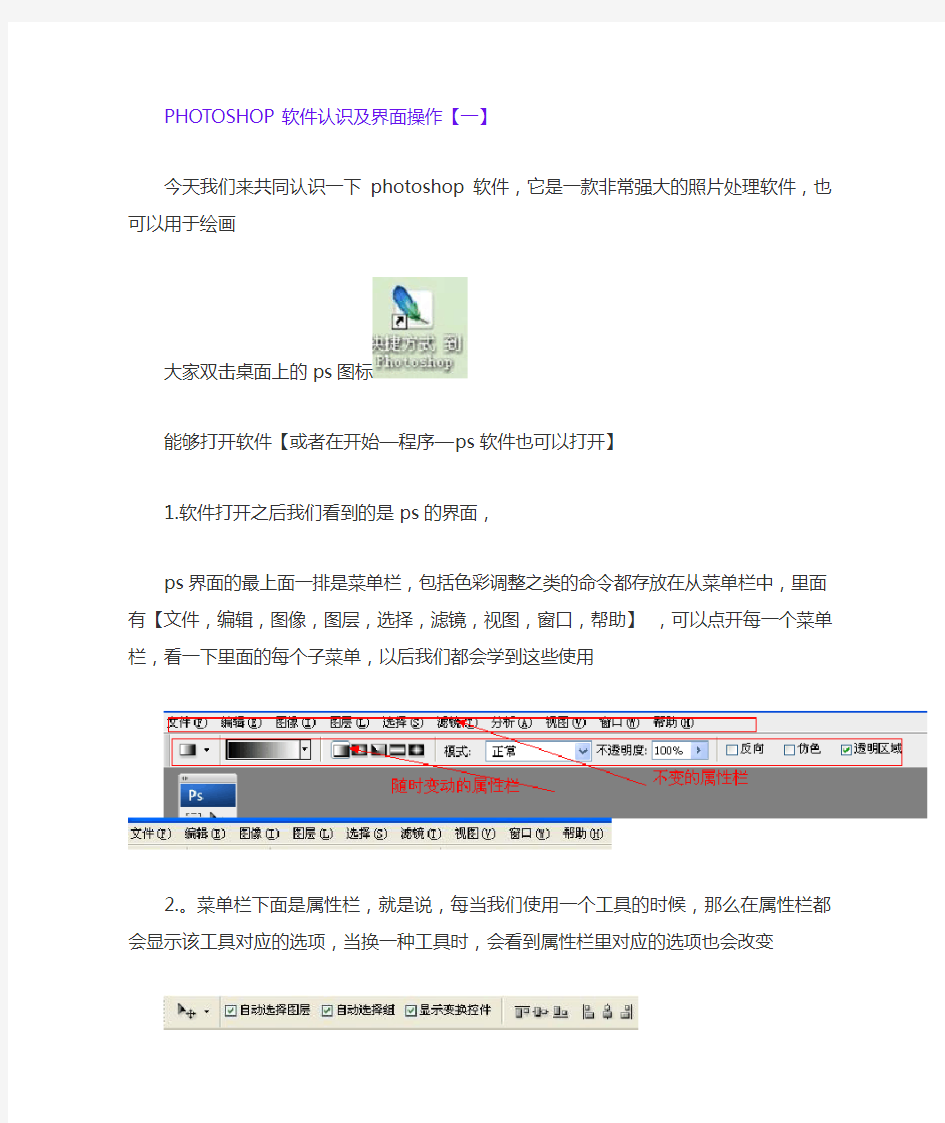

PHOTOSHOP软件认识及界面操作【一】
今天我们来共同认识一下photoshop软件,它是一款非常强大的照片处理软件,也可以用于绘画
大家双击桌面上的ps图标
能够打开软件【或者在开始—程序—ps软件也可以打开】
1.软件打开之后我们看到的是ps的界面,
ps界面的最上面一排是菜单栏,包括色彩调整之类的命令都存放在从菜单栏中,里面有【文件,编辑,图像,图层,选择,滤镜,视图,窗口,帮助】,可以点开每一个菜单栏,看一下里面的每个子菜单,以后我们都会学到这些使用
2.。菜单栏下面是属性栏,就是说,每当我们使用一个工具的时候,那么在属性栏都会显示该工具对应的选项,当换一种工具时,会看到属性栏里对应的选项也会改变
现在我们点一下这个工具【移动工具】那我我们可以看到属性栏里的选
项为
我们再换其他的工具,选项栏又会改变为其他的
3. 工具栏,也称为工具箱,对图像的修饰以及绘图等工具,都从这里调用,根据用途不同由上而下分为7组,大家可以看到中间有横线隔开每一组工具,它们分别是:【选择工具组】.【画面编辑工具组】.【专用工具组】.【导航工具组】【.颜色控件】【.编辑模式控件】和【.屏幕模式控件】
Photoshop的工具众多,如果全部放在工具栏中,工具栏会变得很长。因此有一些性质相近的工具被放到一起,只占用一个图标的位置,并且在工具栏上用一个细小的箭头来加以注明。
如下图的画笔中就包含了画笔和铅笔两个工具。展开其他工具的方法是用鼠标点住工具不放一会儿,就会出现如下图的列表。也可以直接单击
鼠标右键。
.
4,灰色的区域是图像打开后放置的区域,我们的图像编辑处理,都在这里完成,I是photoshop的工作区
5. 右侧是浮动面板,
它们是可以随意的移动位置的,这些面板很多,都是组合起来的,如果我们想打开一个面板,只要单击对应的标签名称就可以,比如说我们要打开颜色面板,那么就点击颜色就可以看到颜色的控制面板了
我们双击每一个面板都可以使之最小化,再次双击还原
因为软件界面空间有限,在我们处理图像尤其是尺寸较大的图像时,再大的屏幕也可能不够用,这时在Photoshop中减少调板的占用面积就可以腾出更多屏幕空间用来处理图像。可以将多个调板进行组合。
组合调板的方法是将调板的标签拖动到另外一个调板中。组合后几个调板只占用一个调板的空间面积,并且可以一起移动。
选项栏、工具栏(箱)、各类控制面板都是可以随意拖动的,按住蓝色的框可以随意拖动
当我们感觉界面很凌乱的时候,我们可以选择窗口----工作区-----【默认工作区】,这样就可以把【属性选项栏】、【工具栏】和一些【浮动的控制面板】恢复到系统默认的位置上
第一课《Photoshop的基本知识》 教学目标: 知识与技能: 1、了解Photoshop 的启动和认识Photoshop 的工作窗口; 2、掌握Photoshop文件的新建、保存等操作; 3、掌握几个基本的绘图工具。 过程与方法: 1、会进入、退出Photoshop ; 2、掌握Photoshop中图像文件的创建方法; 3、学会工具箱中基本工具的使用方法; 情感态度和价值观: 1、通过Photoshop 的绘图工具的使用,让学生有一定的成就感,激发学生学习Photoshop的好奇心。 2、培养学生欣赏美、鉴赏美和创造美的意识。 3、培养学生合作学习的习惯和创新意识。 教学重点、难点: 重点: 1、认识Photoshop 的工作窗口; 2、Photoshop文件的新建、保存等操作。 3、几个基本绘图工具的使用(画笔和橡皮擦)。 难点: 绘图工具的使用。 教学过程: 一、欣赏导入,引出课题 从2008年神舟七号飞上太空引出宇航员的话题,从而引出宇航运员图片,展示老师本人照片处理成宇航员的图片。 老师提问:老师真的去太空了吗? 这张精美的图片,是用什么软件来做出来的? 你知道是怎么做出来的吗? 用“我行我素”、Windows自带的“画图“程序等显然作不出来这种效果,从而引出课题。激发起学生们学习Photoshop的兴趣。 二、新课讲授
了解Photoshop 的作用 Photoshop与windows系统中的画图软件一样,它既可以画图,也能够处理一些图片,它们之间有相当多的共同点,但是Photoshop是一个专业级的图片处理软件,它的功能比起windows系统中画图的功能要强大的多。它是也是目前最流行的图片处理工具。它的功能非常强大,有人这样形容它:“只有想不到,没有做不到!”生活中,从各式各样的照片到风格各异的图画,从五彩缤纷的网页到装帧精美的书刊,那些那些形象生动的图片大部分都是用它来制作完成的。这么神奇的软件,你们想不想学?心动不如行动,咱们先从最基本的学起吧。 (一)启动photoshop 指导学生同其他程序的启动方式一样,自己尝试有几种启动方法,然后汇报。 (二)认识photoshop的工作窗口 先让学生说出自己知道的Photoshop工作窗口部分名称,指导学生参照教材P2图1-2自学认识photoshop工作窗口的组成和各个部分的功能与作用。 再由教师介绍Photoshop的界面:菜单栏、工具箱、工具栏、控制面板等,并强调工具箱与工具栏的关系和使用方法。 学生练习: 练习时学生们可在工作区随意涂涂画画,特别是工具箱中的各种工具和菜单栏各菜单中的命令,尽量都试一试,在操作时注意观察标题栏、状态栏、工具选项栏和面板的变化,从实践中思考各部分的功能作用,教师可以适当加以点拨。 (三)文件操作 1、新建文件 演示新建文件的方法: 单击“文件”菜单下的“新建”命令,新建一个宽度400像素,高度300像素,分辨率为72像素/英寸,RGB颜色的文件。 让学生了解新建文件的方法,并强调新建文件的时候,一定要先选择单位,然后再输入尺寸。 练一练: 让学生动手练习新建文件看书上P5的操作步骤教师查看并指导学生对新建文件参数的设置。 2、保存文件 分组讨论完成文件的保存。
Photoshop CS5基本界面与工具介绍(上) 一、Photoshop简介 Photoshop是在设计、绘画、图像处理等方面广泛使用的软件,主要用于像素图像的编辑,在较新的几个版本可以进行3D、视频处理(比较鸡肋)。由Adobe公司出品,目前最新版本为CC。CS后版本间差别不大,只有一些不太常用新功能加入。 二、基本界面(注:接下来的介绍,我将部分采用网络现有的教程。) 1、菜单栏:所有的功能都涵盖在菜单栏中。分为文件、编辑、图层等多个子菜单。 (1)文件菜单:基本的新建、保存等文件处理。脚本和批处理可实现半智能 化的图片处理。 常用快捷键:Ctrl+n新建,Ctrl+s保存。 新建:新建窗口中,根据需求设置宽度、高度和分辨率。 打开:打开psd、jpg等图片文件,直接将文件拖入ps中可实现快速打开 文件。 保存:保存有多个格式,PSD(ps文件,可存储所有操作、图层)Jpeg(最 常用图片文件,存储时改变品质可改变文件大小)、PNG(可存储 透明信息的图片,但需要透明图片时选用)。 自动:批处理可结合动作完成大批量图片处理、photomerge可实现全景 照片合成,HDR可实现多张照片合成HDR照片效果。
(2)编辑菜单:基本操作,设置。 常用快捷键:ctrl+alt+z还原、ctrl+x剪切、ctrl+c 复制、ctrl+v粘帖,ctrl+shift+c合成复 制、ctrl+a全选。 重要:打开最下方首选项-常规,完成 1)勾选用滚轮缩放。 2)性能中将历史记录状态调高 3)暂存盘将其他盘符选上 对后期的使用有很大的帮助和便利。 (3)图像菜单:对图像以及画布进行操作。 调整:对图片色调、饱和度、对比度等基本属性进行调节,基本功能收录在调整 面板中,后面介绍。 图像大小:修改图片分别率使用,但一般采用更改画布大小,在使用移动工具缩 放更方便。 裁剪:结合选择工具能快速更改图像大小。 图像旋转:可实现旋转、翻转。 (4)图层菜单:关于图层的操作,基本能在图层面板中完成,后期介绍。 (5)选择菜单:关于选择等一些操作,配合模版、套索等选择工具使用风味更佳。色彩范围功能常用。 (6)滤镜菜单:图片的各类特效,后期具体介绍。 (7)视图菜单:排版校正类的功能,建议开启“显示”中的“智能参考线”功能,有助于对其。参考线常用。(8)窗口菜单:功能面板管理,变换布局。 Photoshop采用的是功能面板组合的方式,可以自由变 换界面。面板的调出和改变可以在菜单栏中的窗口中改变, 如果找不到所要的功能模块可以点复位基本功能(见右图) (9)帮助菜单:不解释。
对于一些ps初学者来说,首先要先对ps的操作界面有一定的了解,ps基本的界面包括菜单栏、工具箱工具选项栏、面板、画布窗口等。让大家熟悉ps工具箱面板的基本功能介绍。学会工具箱中每个工具的使用方法是photoshop入门的第一要素。这里就让初学者快速了解工具箱的一些工具的具体功能。 photoshop上面的工具箱就显示在屏幕的左侧,如果左侧工具箱没有出现工具箱,那可能是被隐藏了。直接用鼠标点击菜单栏上的“窗口”,然后出现一个下拉菜单,再下拉菜单上点击“工具”选项即可弹出工具箱窗口。每个ps版本它的工具箱都有一些不同的地方,当然主要部分的工具还是没有什么变动。就比如pphotoshop-cs6就新增加了3D处理的工具。下面是photoshop-cs2的工具箱的工具的特殊功能介绍,如图所示: 下面接来介绍几个工具箱的几种工具使用用途: 选框工具--可创建矩形、椭圆、单行和单列选区 移动工具--可移动选区、图层和参考线、 套索工具---其中包括磁性套索工具和多边形套索工具,可制作手绘图、多边形、磁性选区,抠选区就经常用上它。 魔棒工具---可选择颜色相近的选区 裁切工具---用来裁切图片
切片工具、切片选择工具---可创建切片机选择性的切片 修复画笔工具--可利用样本会图案来修复所选择图像区域中不完美的部分,多数用于对一些用小瑕疵的部分进行修饰。 颜色替换工具--可用新的颜色替换所选颜色 画笔工具--绘制画笔描边 铅笔工具---绘制一些硬边描边 仿制图章工具---可用图像的样本来绘图。 当然除了上述工具之后,还有其他橡皮擦、魔术棒等这些工具,具体用途如下图所示:
《认识画图软件》教学设计 知识与技能: 1、认识Windows 7系统中自带的画图软件。 2、掌握画图软件的启动与退出的方法,并熟悉画图软件窗口的组成。 3、熟练掌握工具箱中个别工具的使用及操作方法。 过程与方法:通过运用画图软件绘画,进一步熟练掌握画图软件的操作及使用方法。 情感态度与价值观:通过画图软件的学习,使学生进一步熟练掌握画图软件各部分的操作方法,同时激发学生对学习电脑的兴趣,感受成功,体验学习计算机,用计算机画画的快乐! 教学目标: 1、知道并掌握画图软件的打开、退出方法; 2、认识并掌握画图窗口的各个组成部分; 尝试使用画图软件工具箱中的椭圆、铅笔、直线、橡皮工具。 教学重点:认识并掌握画图窗口的各个组成部分。 教学难点:画图软件工具的认识及操作方法。 教学过程: 一、导入 我们在上美术课的时候,我们都用一些什么工具画画 接下来我们来欣赏几张图画,你喜欢它们吗看它们美吗你们知道这些画是怎么画出来的吗这些画都是用电脑画出来的。你们想不想也用电脑试一试,跟他们比一比,看你们能不能超过他们 如果想用电脑画画,首先我们就应该先认识一些图像处理软件。目前,有许多图像处理软件可以用来画画,今天,我们就来学习这个大家庭中的一个最简单,最容易学会的成员,利用它我们可以画出很多漂亮的图画,比如我们刚才看到的。今天我们就来一起来学习并认识画图软件。(播放PPT并板书课题) 二、新课讲解 “画图“软件是Windows系统中的一名成员。我们想用它来画出漂亮的图画,我们就应该先去了解它,想了解它就需要启动或是关闭它。
第一部分认识画图软件(理论部分) (一)启动画图软件的方法:(边说边在教师机上演示,并把最后结果用PPT 的形式展示在教师机上) 1、鼠标单击开始——程序——附件——画图。 2、双击桌面上的“画图”软件图标。 (二)关闭画图软件的方法:(边说边在教师机上演示,并把最后结果用PPT 的形式展示在教师机上) 1、单击右上角的“关闭”按钮。 2、单击文件——单击退出。 我们已经学习了启动、关闭画图软件的方法。接下来我们来认识一下“画图”窗口的组成。 (三)“画图”窗口的组成:(出示PPT把窗口中每一个组成部分展示给学生看) 窗口是由:标题栏、菜单栏、工具箱、类型框、画布、颜料盒、状态栏七部分组成。 ※我们现在就来试试自己打开、关闭画图软件,认识并找到画图软件窗口的组成部分好不好,然后我们比一比,看看今天的“知识之星”是谁(给同学几分钟时间自己动手操作) 第二部分简单操作画图软件的方法(以画太阳为例) 在操作的过程中,同学们会发现有的画布很大,有的画布很小,我们怎么把小的画布变大或是把大的画布变小呢 (一)改变画布大小的方法:(观看幻灯片后,在教师机上直接演示) 首先我们要先找到画布边上的小黑点,然后把指针指向它,当指针变成双箭头时,按住鼠标左键拖动,我们的画布就会有变化,按住右下角的小黑点向下拖整体会变大,向上整体拖会变小。 ※我们现在就来试试改变自己画布的大小。(给同学几分钟时间自己动手操作) 现在我们打开书中看书中第4页的“一点通”,看它都告诉我们了些什么它告诉我们的知识你们学会了吗
PhotoShop软件的应用(1) 一、PS第一课操作界面的讲解 学会新建文件和保存文件,学会设置参考线。 安装完毕PS并打开后,就进入了PS的操作界面: 最上面是菜单栏,文件,编辑,图像,等等。这里是一些基本操作选项,我们在实际的操作中会使用到。 菜单栏的下面是属性栏,当我们选择了工具栏中的工具时,这里就显示该工具的相关属性。我们在讲解工具的时候会详细说。 最中间的灰色区域是文件编辑区。文件都在这里进行编辑。 左边是工具栏,这里列出了PS的基本工具,将鼠标放在某个工具上,可以显示这个工具的名称。(右击选中的一个工具,即可调出其选项)。有些工具的右下角还有一个三角,就表示这个一个组合工具,这里还有其他的工具。用鼠标长按这个三角,就会把这里包含的工具都显示出来。 我们可以通过菜单栏上的/窗口/工具/,来显示和隐藏工具栏。 右边是一些活动面板,包括图层、历史记录等等。这里的面板都可以最小化或者关闭。 按一下菜单栏上的“窗口”,这里所列出的就是活动面板的内容。打勾的表示这个面板当前是显示的,没有打勾的就是不显示,你可以通过这里选择你想显示和隐藏的面板。
如果什么面板找不到了,都可以去“窗口”这里找,在这里点一下,就打开了。 这些活动面板都可以随意拖动,可将他们拖到屏幕上任何的位置。这样做的话,时间久了,可能屏幕上会变得很乱,我们可以通过一个操作迅速将面板排列到PS的默认设置。按一下“窗口”-“工作区”-“默认工作区”,所有的面板都排列整齐了,恢复了默认的设置。 按住键盘上的TAB键,可以将所有的工具栏和面板隐藏,同时按住SHIFT和TAB键,可以隐藏右边的活动面板。当你作图时,因为面板的遮挡无法看清图片的全貌,这个操作就非常有用。 1、“导航器”面板。 我们在作图的过程中,经常需要缩放图片的显示大小,移动图片的位置,导航器就实现这些功能。 2、新建文件、打开文件和保存文件。 按“文件”-“新建”,新建一个文件(快捷键CTRL+N)。 文件的名称是自己随便写的。宽度和高度,根据你的实际需要设定。宽度和高度的单位可以是象素,也可以是毫米厘米等。分辨率,如果图片只是用于电脑上观看的,分辨率为72。如果图片要用于印刷的,分辨率为300。 设置的尺寸,可选择宽度为213毫米,高度为151毫米,分辨率为300。
简介 PS指Photoshop,是Adobe(奥多比)公司旗下最为出名的图像处理软件之一。多数人对于 PHOTOSHOP的了解仅限于“一个很好的图像编辑软件”,并不知道它的诸多应用方面,实际上,PHOTOSHOP的应用领域很广泛,在图像、图形、文字、视频、出版各方面都有涉及。 主要用途 1.平面设计平面设计是PHOTOSHOP应用最为广泛的领域,无论是我们正在阅读的图书 封面,还是大街上看到的招帖、海报,这些具有丰富图像的平面印刷品,基本上都需要PHOTOSHOP软件对图像进行处理。 2.修复照片PHOTOSHOP具有强大的图像修饰功能。利用这些功能,可以快速修复一张破 损的老照片,也可以修复人脸上的斑点等缺陷。 3.影像创意影像创意是PHOTOSHOP的特长,通过PHOTOSHOP的处理可以将原本风马牛 不相及的对象组合在一起,也可以使用“狸猫换太子”的手段使图像发生面目全非的巨大变化。 4.艺术文字当文字遇到PHOTOSHOP处理,就已经注定不再普通。利用PHOTOSHOP可以 使文字发生各种各样的变化,并利用这些艺术化处理后的文字为图像增加效果。 5.网页制作网络的普及是促使更多人需要掌握PHOTOSHOP的一个重要原因。因为在制 作网页时PHOTOSHOP是必不可少的网页图像处理软件。 6.建筑效果图后期修饰在制作建筑效果图包括许多三维场景时,人物与配景包括场景的 颜色常常需要在PHOTOSHOP中增加并调整。 7.绘画由于PHOTOSHOP具有良好的绘画与调色功能,许多插画设计制作者往往使用铅 笔绘制草稿,然后用PHOTOSHOP填色的方法来绘制插画。除此之外,近些年来非常流行的像素画也多为设计师使用PHOTOSHOP创作的作品。 8.图标logo制作虽然使用PHOTOSHOP制作图标在感觉上有些大材小用,但使用此软件 制作的图标的确非常精美。 9.视觉创意视觉创意与设计是设计艺术的一个分支,此类设计通常没有非常明显的商业 目的,但由于他为广大设计爱好者提供了广阔的设计空间,因此越来越多的设计爱好者开始了学习PHOTOSHOP,并进行具有个人特色与风格的视觉创意。———————————————————————————————————————————10.界面设计界面设计是一个新兴的领域,已经受到越来越多的软件企业及开发者的重视, 虽然暂时还未成为一种全新的职业,但相信不久一定会出现专业的界面设计师职业。在当前还没有用于做界面设计的专业软件,因此绝大多数设计者使用的都是PHOTOSHOP。 11.广告摄影广告摄影作为一种对视觉要求非常严格的工作,其最终成品往往要经过 PHOTOSHOP的修改才能得到满意的效果 12.绘制或处理三维帖图在三维软件中,如果能够制作出精良的模型,而无法为模型应用 逼真的帖图,也无法得到较好的渲染效果。实际上在制作材质时,除了要依靠软件本身具有材质功能外,利用PHOTOSHOP可以制作在三维软件中无法得到的合适的材质也非
认识画图软件 集团标准化工作小组 #Q8QGGQT-GX8G08Q8-GNQGJ8-MHHGN#
《认识画图软件》教学设计 知识与技能: 1、认识Windows 7系统中自带的画图软件。 2、掌握画图软件的启动与退出的方法,并熟悉画图软件窗口的组成。 3、熟练掌握工具箱中个别工具的使用及操作方法。 过程与方法:通过运用画图软件绘画,进一步熟练掌握画图软件的操作及使用方法。 情感态度与价值观:通过画图软件的学习,使学生进一步熟练掌握画图软件各部分的操作方法,同时激发学生对学习电脑的兴趣,感受成功,体验学习计算机,用计算机画画的快乐! 教学目标: 1、知道并掌握画图软件的打开、退出方法; 2、认识并掌握画图窗口的各个组成部分; 尝试使用画图软件工具箱中的椭圆、铅笔、直线、橡皮工具。 教学重点:认识并掌握画图窗口的各个组成部分。 教学难点:画图软件工具的认识及操作方法。 教学过程: 一、导入 我们在上美术课的时候,我们都用一些什么工具画画 接下来我们来欣赏几张图画,你喜欢它们吗看它们美吗你们知道这些画是怎么画出来的吗这些画都是用电脑画出来的。你们想不想也用电脑试一试,跟他们比一比,看你们能不能超过他们
如果想用电脑画画,首先我们就应该先认识一些图像处理软件。目前,有许多图像处理软件可以用来画画,今天,我们就来学习这个大家庭中的一个最简单,最容易学会的成员,利用它我们可以画出很多漂亮的图画,比如我们刚才看到的。今天我们就来一起来学习并认识画图软件。(播放PPT并板书课题) 二、新课讲解 “画图“软件是Windows系统中的一名成员。我们想用它来画出漂亮的图画,我们就应该先去了解它,想了解它就需要启动或是关闭它。 第一部分认识画图软件(理论部分) (一)启动画图软件的方法:(边说边在教师机上演示,并把最后结果用PPT的形式展示在教师机上) 1、鼠标单击开始——程序——附件——画图。 2、双击桌面上的“画图”软件图标。 (二)关闭画图软件的方法:(边说边在教师机上演示,并把最后结果用PPT的形式展示在教师机上) 1、单击右上角的“关闭”按钮。 2、单击文件——单击退出。 我们已经学习了启动、关闭画图软件的方法。接下来我们来认识一下“画图”窗口的组成。 (三)“画图”窗口的组成:(出示PPT把窗口中每一个组成部分展示给学生看)
《认识画图软件》教学设计 设计人:大方县兴隆乡兴隆小学郝家彬 教学内容: 贵州版信息技术教材四年级上册P1~P4。 教材分析: 本课是教材关于画图知识的初步认识,贯穿着以后整个画图的知识教学,是学生能够顺利、快捷操作使用画图的基础。本课主要介绍了启动“画图”程序的方法和了解“画图”窗口的组成及初步认识绘图工具箱、颜料盒。使他们明白用计算机画图,既不用纸和笔,也不用任何颜料。从而激发学生利用计算机画图的兴趣,调动学生的积极性。 学情分析: 由于本地未开设信息技术课程,因此这是学生第一次接触电脑绘图的学习,大部分的学生只有纸上绘图的操作基础。由于大部分学生可能没有接触过电脑,所以在教学中学生在操作方面会受到一定的影响。 教学目标: (一)知识与技能 1、认识电脑系统中自带的画图软件。 2、掌握画图软件的启动与退出的方法,并熟悉画图软件窗口的组成。 3、尝试自选画图工具完成一幅简单的图画。 (二)过程与方法:通过讲解与演示等方法,进一步让学生熟悉画图软件窗口的组成及画图工具,为以后能熟练运用画图软件画图打下基础。 (三)情感态度与价值观:通过画图软件的学习,激发学生对学习电脑的兴趣,感受成功,体验学习计算机,用计算机画画的快乐! 重难点分析: 重点是认识并掌握画图窗口的各个组成部分。 难点是画图软件工具的认识。 教学过程: 一、创设情境,激趣导入。 1.谈话 同学们,平时画画用的是什么工具呢?(学生自由说)今天老师想要送件礼物给大家,猜猜会是什么呢?(学生一脸迟疑)期待吗?好,请大家看向大屏幕,马上送给你们的礼物就出来了。 2.演示 教师用画图软件画出机器猫图,画完后问同学们,这是什么?(学生自由说)
第一课时 一、PS的操作界面 第二课时 二、基本操作方法 第三课时 三、PhotoShop中的文件格式 第四课时 四、常用的快捷键与快捷菜单 新课导入: 什么是PhotoShop呢? Photoshop是由美国Adobe公司开发研制的图形图像处理软件。Adobe Photoshop是适用于以Macintosh和Windows为基础的计算机的最流行的图像编辑应用程序。可使你将扫到电脑里的图片和艺术品进行编辑、再创作,然后再打印出来。 授课过程: Photoshop主要具有以下功能: (1)绘图功能,它提供了许多绘图及色彩编辑工具。 (2)图像编辑功能,包括对已有图像或扫描图像进行编辑,例如放大和裁剪等。 (3)创意功能,许多原来要使用特殊镜头或滤光镜才能得到的特技效果用Photoshop软件就能完成,也可产生美学艺术绘画效果。 (4)扫描功能,使用Photoshop可以与扫描仪相连,从而得到高品质的图像。
Photoshop界面及基本操作 一、PS的操作界面 1、Photoshop的启动 开始/程序/Adobe/Photoshop 2、Photoshop工作环境 1)、标题栏:显示当前打开程序的名称 2)、菜单栏:根据图像处理的各种要求将所有的功能命令分类后分别放在9个菜单。一个菜单命令是固定不变的。 (1)文件菜单:主要用于文件本身,操作环境以及外设管理。(2)编辑菜单:主要用于对选定图像,选定区域进行各种编辑修改的操作 (3)图像菜单:主要用于图像模式、图像色调调整、图像大小等各项的设置 (4)视图菜单:提供一些辅助命令,它是为了帮用户从不同的视角,不同的屏幕模式来观察图像 (5)窗口菜单:用于管理photoshop中的各个工具窗口显示与阵列方式。 注:2).1、带省略号的打开命令后出现一个窗口 2).2、带有黑色三角的说明还有下一级子菜单 2).3、有些命令令呈灰色显示,表明这个命令未被激活 3)工具栏:工具箱提供20种工具图标。工具按逻辑分组,顶上是选择工具,然后是画图和编辑工具,再后是路径、类型和填充工具,底部是两个浏览工个。为了选择某个工具,单击该工具图标即可。工具箱下方的前3个是3组和填充控件。色彩控件使你能够改变所用的色彩,蒙版工具使你能够快速进入蒙版模式,图像窗口控件使你能够改变桌面上的前景的状态。 4)四个控制面板组: (1)约束工具的使用方式 (2)显示图像中的全部信息 1)、隐藏控制面版组:按shift+Tab建 2)、每一个控制面版从小组中“剥离”出来,单击面板标签拖动即可
第一课:工具的使用 一、Photoshop 简介: Adobe 公司出品的Photoshop 是目前最广泛的图像处理软件,常用于广告、艺术、平面设计等创作。也广泛用于网页设计和三维效果图的后期处理,对于业余图像爱好者,也可将自己的照片扫描到计算机,做出精美的效果。总之,Photoshop 是一个功能强大、用途广泛的软件,总能做出惊心动魄的作品。 二、认识工具栏 1、 选框工具:用于选取需要的区域 ----选择一个像素的横向区域 ----选择一个像素的竖向区域
属性栏: 注:按shift 键+ 框选,可画出正方形或正圆形区域 2、 移动工具 : -----用于移动图层或选区里的图像 3、套索工具: ----用于套索出选区 ----用于套索出多边形选区 ----可根据颜色的区别而自动产生套索选区 4、魔术棒工具: ----根据颜色相似原理,选择颜色相近的区域。 注:“容差”,定义可抹除的颜色范围,高容差会抹除范围更广的像素。 5、修复工具: 且是 ----类似于“仿制图工具”,但有智能修复功能。 ----用于大面积的修复 一新 ----用采样点的颜色替换原图像的颜色 注:Alt+鼠标单击,可拾取采样点。 6、仿制图章工具----仿制图章工具从图像中取样,然后您可将样本应用到其它图像或同一图像的其它部分。 ----仿制图章工具从图像中取样,然后将样本应用到其它图像或同 一图像的其它部分(按Alt键,拾取采样点)。 ----可先自定义一个图案,然后把图案复制到图像的其它区域或其它图像上。
三、小技巧: ①、取消选区:【Ctrl +D 】 ②、反选选区:【Shif+F7】 ③、复位调板:窗口—工作区—复位调板位置。 ④、ctrl+[+、-]=图像的缩放 ⑤空格键:抓手工具 ⑥Atl+Delete = 用前景色填充 Ctrl+Delete = 用背景色填充 第二课:工具的使用二 一、工具栏 自由变换工具:【 Ctrl +T 】 2、使用框选工具的时候,按【Shift 】后再框选,则框选出正圆或正方形。 按【Alt 】后再框选,则选区以鼠标点为中心
四年级信息技术上册认识画图软件教案闽教 版 [教学目标]: 1、认识WindowsXP系统中自带的画图软件; 2、掌握画图软件的进入与退出,并熟悉画图软件窗口的组成;熟练掌握窗口中各部分的操作方法。 3、通过运用画笔软件写名字和画树,使学生进一步熟练掌握画笔软件各部分的操作方法,同时激发学生对学习电脑的兴趣,感受成功,体验学习计算机的快乐。 [教学重点]: 绘图软件的操作与应用[教学难点]:工具箱、颜料盒的隐藏和显示[教学过程]: 一、导入师:向学生展示一组精美的画图作品,告诉学生,“画图”软件是WindowsXP操作系统中所附的绘图软件,利用它可以绘制简笔画、水彩画、插图或贺年片等。也可以绘制比较复杂的艺术图案;既可以在空白的画稿上作画,也可以修改其他已有的画稿。通过学习,同学们也能用它绘制出美丽的图画来。 二、启动画图软件(这部分内容先让同学们互助学习或者看书学习)①在启动Windows98后,单击“开始”按钮,将指针依次指向“程序(P)”、“附件”,单击“画图”命令。②屏幕上出现画图窗口。
三、认识“画图”窗口同学之间相互讨论画图窗口有哪些内容组成,然后演示画图窗口。请同学们说出窗口的组成部分。(学生观察讨论,教师随机参与讨论。)总结:“画图”窗口特有的组成部分包括:工具箱、工具状态选择器、颜料盒、画图区等。 四、工具箱的使用 1、认识“工具箱”师:有没有人可以给大家介绍介绍工具箱里有哪些工具,他们叫什么呢?引导学生发现认识工具的方法。(将鼠标轻放在工具上,过一会儿会显示工具名称) 2、铅笔工具师:有没有同学可以告诉老师,工具箱里的工具可以怎么用呢?活动一:请同学们用工具箱中的铅笔工具在画板中写出自己的名字。 3、刷子工具师:接下来,我们要来画树,请大家看看课本上第6页的图7,这里的树是有颜色的,我们要怎么样才画出有颜色的图画呢?引导会的学生说出前景色的使用方法,教师适时讲解背景色的使用。活动二:现在请同学们选择好需要的颜色,来画树,先画完的同学可以给自己的树装饰一下。 五、做一做活动三:请同学们根据课本第3页的“做一做”动手操作一下。并想一想“试一试”中的操作该怎么完成。
1、检查计算机画图软件、桌面. 2、课件:评委到齐后,“欢迎你,-------少平” 3、欢迎词:今天市教育局及各县区教育局的领导在我们学校指导工作,作为水浒之乡的少年学生,该怎样表现呢?() 4、如时间充足:学生检查微机硬件是否齐全,做好上课记录。 5、师:“上课”,----“好,请坐”) 6、师:同学们,我们喜欢画画,总希望用绚丽的色彩,把我们心中美好的东西画出来!不过你们在画画时往往会碰到些麻烦,请回想一下都碰到些什么麻烦呢?(学生回答:工具多,污染手、衣服) 7、师:今天老师给大家介绍一个帮助我们画图的朋友。 8、课件:认识“画图”软件 9、(指着屏幕上的图标)这个朋友是操作系统自带的画图工具,用这个软件画图,不但克服了以上的缺点,而且还能随心所欲,画出来的画更漂亮。 10、(指着图标)它就在计算机的附件里,请同学们协作把这个朋友找出来。(先 让同学们互助学习) 11、课件:打开“画图’软件的方法。 12、谁找到了,告诉老师,你是怎样找到的?(推出课件,返回桌面) 13、师:请这位小男子汉来演示一下。(教鞭:点击开始,指向程序、附件,点击画图)评价1 14、谁还有不同方法?你来说。同意他的方法吗,有不同的方法吗 15、回到课件:飞入《寻找新朋友》不同的方法。 16、师:通过上述方法中的很容易看到这位朋友--画图工具,下面我们一起认识一下这位朋友的新面孔。 17、课件二、认识新面孔。 18、师:当我们点击画图软件时,呈现在屏幕上的是画图软件窗口,请同学们仔细观察,窗口里有哪些内容(仔细用光标扫过每一个色块、每一个文字),有没有新发现?可以讨论。(发现有了什么,学生一边用鼠标指着,一边说,引导学生认识标题栏、菜单栏、工具栏、画纸、调色板中的内容等时。让学生先观察窗口界面之后进行点拨、引导。学生之间相互交流。)你真棒! 19、师:计算机往往里把作用相近的按扭放在一起形成不同区域,并给他们起上名字。你认为该分那些部分? (1)标题栏:它包含了图画的名字。 (2)菜单栏:有六个下拉式菜单。 (3)工具箱:有许多绘图工具,绘画时任选一项工具。 (4)样式框:改变每个工具的线条宽度。 (5)调色板:左面是绘画时的前景色和背景色的显示框,右边有28种颜色供选择。 (6)滚动条:上、下、左、右移动绘图区域。 (7)画纸:在该区作图、绘画。
第一单元:初识PHOTOSHOP 第一课:认识PHOTOSHOP 教学目标:了解PHOTOSHOP的优点、特点、界面。PHOTOSHOP 的学习方法、图像的常用知识 教学内容:掌握界面的布局、常用工具的使用,参数的选择 教学重点:图像的常用知识 教学过程: 一、界面 整个界面分为四个部分:菜单栏、工具栏、控制面板、状态栏。菜单栏:文件、编辑、图象、层、选择、滤镜、视图、窗口、帮助。工具栏:选择范围、移动、喷枪、画笔、铅笔、直线、文本、图章、橡皮擦、渐变、油漆桶、模糊、锐化、涂抹、加深、减淡、海绵等四二、十多种工具。 状态栏:文档大小、图象虚拟内存大小、效率、时间、当前使用工具。 三、控制面板:导航、信息、选项、颜色、样式、笔刷、层、通道、历史、动作。 四、笔刷 笔刷面板主设定用于各种绘图工具的形状与大小,与其相关的有很多工具,在上一节我讲了面板的主要构成,现在我讲一些笔刷设定方面的知识。 五、状态栏
状态栏位于窗口的最下方,显示图象处理的状态。 1、图象显示比率,可用直接输入数值改变显示比率的大小 2、文档大小,左边反应当前图象的全部内容的大小,右边反应该图象不含图层与通道等数据的大小显示。 按住鼠标不动显示图象的尺寸与打印的纸张尺寸的关系两对角线覆盖的区域代表了图象的尺寸,灰色的矩形区域代表打印纸张的大小 六、历史面板 对于历史面板,也许你认为很简单,但是这里有很多细节问题,相信能使你更加快捷的操作,同时也有一些重要的问题你必须要知道,听我说: 快照即将定义好的图象内容暂存于内存中,作为恢复图象的样本。执行面板中Snapshot可以建立新的快照,保存你想要的关键操作步骤。 七、PhotoShop选择工具使用技巧 不知道你有没有这样的经历,为了处理一幅图片,自己小心翼翼的在某个边缘描绘,生怕失去了必须操作的部分,而又害怕选择了不想操作的部分,真的是费劲周折,可总有自己不小心失误的时候,怎么办?没有办法,重新选择了!现在,你可能已经认识到选择工具的重要性了。为了让大家能掌握这个重要的工具,我将自己在学习工作中的一些经验拿来与大家分享。
活动一 认识画图软件 认识画图窗口:标题栏、菜单栏、工具箱、工具样式、调色板、花纸、滚动条 调色板里选颜色 1.区分前景色与背景色; 2.知道如何选择颜色。 活动二 铅笔、橡皮和刷子 1、教师做简单示范画一个头像; 2、选择前景色和使用撤销工具。 跟我看一看 跟我做一做 跟我做一做 跟我看一看
1、用橡皮工具擦掉自画像上的头发; 2、修改橡皮工具的大小; 3、选择不同大小的刷子。 活动三 给图形披上彩衣 1、怎样打开文件; 2、使用颜色填充工具。 1、给猴子填充颜色,提醒要在闭合的区域内填充; 2、用喷枪绘制一幅沙漠落日图。 活动四 有趣的几何图形 跟我看一看 跟我做一做
1、如何画直线; 2、如何画曲线; 3、如何画矩形和圆角矩形。 1、选择直线工具,画出直线; 2、选择曲线工具,按住左键,拖动鼠标,画出曲线; 3、选择工具样式,按住鼠标左键画出矩形。 活动五 送你一盘水果 1、如何画果盘; 2、如何画苹果; 3、如何画一粒葡萄; 4、将苹果和葡萄放到果盘里。 跟我看一看 跟我做一做 跟我看一看 跟我做一做
1、选择好线的粗细; 2、用椭圆工具画出椭圆; 3、用前景色填充; 4、用喷枪工具,使得图形更有立体感。 活动六 图形变变变 1、放大、取色和颜色橡皮; 2、搬移、剪切与复制; 3、图画的反色。 1、选择放大、取色工具; 2、用矩形工具选择图形,将其移动; 3、复制粘贴房屋与大树; 4、对图形进行翻转、旋转、拉伸、扭曲。 活动七 美丽的宣传画 跟我看一看 跟我做一做
PHOTOSHOP软件认识及界面操作【一】 今天我们来共同认识一下photoshop软件,它是一款非常强大的照片处理软件,也可以用于绘画 大家双击桌面上的ps图标 能够打开软件【或者在开始—程序—ps软件也可以打开】 1.软件打开之后我们看到的是ps的界面, ps界面的最上面一排是菜单栏,包括色彩调整之类的命令都存放在从菜单栏中,里面有【文件,编辑,图像,图层,选择,滤镜,视图,窗口,帮助】,可以点开每一个菜单栏,看一下里面的每个子菜单,以后我们都会学到这些使用 2.。菜单栏下面是属性栏,就是说,每当我们使用一个工具的时候,那么在属性栏都会显示该工具对应的选项,当换一种工具时,会看到属性栏里对应的选项也会改变 现在我们点一下这个工具【移动工具】那我我们可以看到属性栏里的选
项为 我们再换其他的工具,选项栏又会改变为其他的 3. 工具栏,也称为工具箱,对图像的修饰以及绘图等工具,都从这里调用,根据用途不同由上而下分为7组,大家可以看到中间有横线隔开每一组工具,它们分别是:【选择工具组】.【画面编辑工具组】.【专用工具组】.【导航工具组】【.颜色控件】【.编辑模式控件】和【.屏幕模式控件】 Photoshop的工具众多,如果全部放在工具栏中,工具栏会变得很长。因此有一些性质相近的工具被放到一起,只占用一个图标的位置,并且在工具栏上用一个细小的箭头来加以注明。 如下图的画笔中就包含了画笔和铅笔两个工具。展开其他工具的方法是用鼠标点住工具不放一会儿,就会出现如下图的列表。也可以直接单击
鼠标右键。 . 4,灰色的区域是图像打开后放置的区域,我们的图像编辑处理,都在这里完成,I是photoshop的工作区
《认识“画图”软件》教学设计 (一)教学内容分析 1.主要内容本节是“认识‘画图'软件”的内容。本节课是让学生初步认识Windows 的“画图”软件,掌握“画图”程序的启动、退出、保存操作,了解“画图”窗口的组成,初步认识绘图工具箱。这是学生开始学习用计算机画画的第一节课,是最基础最关键的一节课,为学生今后的学习打下基础。 2.教学重点和难点 教学重点:体验用“画图”软件画画的过程。 教学难点:保存文件。 (二)教学对象分析 本节课的教学对象是四年级学生,掌握了Windows窗口的基本操作,为本节课的学习奠定了基础,但学生还未接触过计算机“画图”软件,对其比较陌生;这个年龄段的孩子求知欲旺,好奇心强,容易被新鲜事务吸引,渴望学习更多的计算机知识,有了手绘画画的美术基础,用计算机画画,更能吸引学生,满足学生的好奇心,有利于本节课的学习。 (三)教学目标 1. 知识与技能 (1)了解“画图”软件的作用及其窗口的组成。 (2)能启动、退出“画图”程序,并能保存画图文件。 (3)初步认识绘图工具箱,能使用“铅笔”工具绘画。 2. 过程与方法 (1)通过用“铅笔”工具在画图中写自己名字及画自画像的活动过程中,掌握“画图”软件的启动、退出方法,掌握“铅笔”工具的使用方法及绘画技能。 (2)能对自己和他人的信息活动过程和作品进行评价,能利用画图作品表达观点。 3?情感、态度与价值观 (1)体验使用“画图”软件画画的过程,提升学习电脑绘画的兴趣。
(2)充分发挥丰富的想像力和创造力,增强敢于实践、勇于创新的精神。 (四)教学媒体 电脑室 (五)教学策略 本课遵循“教师为主导,学生为主体”原则,结合学生的年龄特点,采用“任务驱动教学法”与“范例教学法”相结合。
《认识画图软件》教学设计 任教教师:苗丽娟 所在学校:复兴小学
《认识画图软件》教学设计 教学目标: 1、能熟练启动并退出画图软件; 2、认识画图软件的窗口并了解各种绘画工具的使用; 3、能绘制简单的图形。 重点难点: 了解各种绘画工具的使用。 教学时间:一课时 课前准备: 课件 教学过程: 一、导入 1、今天的天气真好,阳光明媚,老师和大家一起来欣赏一些作品(出示课件) 师:这些画漂不漂亮,它们不仅漂亮而且还很神奇。因为不是用笔和纸画出来的,而是用电脑上的画图软件画出来的。同学们想不想成为一名电脑绘画小高手。那就和老师一起来学习这一课:认识画图软件(课件出示) 二、新授 1、启动画图软件: 课件出示启动画图软件的方法,请同学们根据课件演示操作。 2、认识画图软件窗口: 课件出示画图软件窗口。 3、认识工具箱 (1)师问:工具箱中有多少个按钮? 师:告诉大家一个方法,当我们把鼠标指针放到某个工具上时就会在它的旁边出现它的名字,而且下面任务栏中会出现对这个工具使用方法的介绍。 现在就请大家发挥你的小组合作能力,自主的探究一下这些工具: (2)课件出示:合作探究:工具箱中的各种工具有些什么作用?怎样使用?
(3)师说明活动要求:两人为一个小组进行合作,解决上述问题。 (4)学生操作。师和学生单独交流,了解学生学习情况,收集学生问题。(5)师问:谁愿意说说你对哪个工具最了解?它的名称是什么?怎样使用?(学生边说边演示,鼓励台下学生向台上演示的学生提出不懂的问题并寻求解决方法) 4、认识调色板: 课件出示选色框图:上面框中的颜色称为前景色,下面框中的颜色称为背景色 我们已经简单的认识了一些工具,现在我们画一个简单的图形并给它涂上颜色。 生画完后,师:在刚才的上色过程中为什么只有前景色会变化?背景色怎样改变?大家尝试一下。 师总结:单击左键拾取前景色,单击右键拾取背景色。 课件出示儿歌: 调色板儿真方便,多种颜色我来选。 单击左键前景色,单击右键背景色。 前景背景不一样,两键单击记心间。 三、退出画图软件 师:当图软件用完之后,怎样退出呢?聪明的你们能不能从课本上找到答案?有几种方法? 第一种: 单击“文件(F)”菜单中的“退出(X)”命令,可以退出“画图”程序。 第二种:按一下右上角的× 师:如果还没有保存画好或修改过的图形,则在退出“画图”程序时,屏幕上会出现“画图”对话框,这时,如果单击“是(Y)”按钮,则保存图形后再退出;如果单击“否(N)”按钮,则不保存图形就退出;如果单击“取消”按钮,则不退出“画图”程序。 四、赛一赛
第一课认识图像处理软件教学设计 一、教学目标 1、知识与技能: (1)了解Photoshop功能,认识Photoshop界面。 (2)学会利用Photoshop进行简单的图片处理。 2、过程与方法: (1)引导学生自主探究,初识Photoshop界面。 (2)以任务驱动策略引导学生在过程中理解、掌握技能。 (3)采用小组协作方式共同完成图片处理任务。 3、情感态度与价值观: (1)通过欣赏与处理图片,引导学生欣赏美、感受美、创造美,陶冶学生情操。 (2)展示作品,体验成功,激发学生学习信息技术的兴趣。 4、行为与创新: 自主探究,合作学习。引导学生有创意的图片处理设想,进行有创造性地艺术处理。 二、教材分析 本课为山西经济出版社《综合实践活动信息技术》第五章第一节《认识图像处理软件》的相关内容。图片是人们获取知识、传递信息、表达思想的主要媒体之一,通过本课的学习,要使学生初步了解常用的图片处理软件Photoshop,并
能根据需要利用Photoshop对图片进行简单处理。同时,引导学生利用图片来表达一定的主题,进一步激发学生学习信息技术的兴趣。
三、学情分析 在以往的学习与生活中,学生或多或少的接触过一些关于图像的获取与加工的知识,如在小学学习过Windows的画图软件,部分学生有使用数码相机的经验,在进行本课学习之前也学习过Acdsee软件的使用。这为本节课的学习作了准备和铺垫,只是之前的对图片处理利用的工具都是较为简单的,有一些图片处理效果无法达到和实现,出于需求性,利用Photoshop来进行图片的处理。 四、教学思路 本课从“神七”话题导入,创设情境,激发学生的学习兴趣,引出课题。教学内容的展开按照了解Photoshop功能——认识Photoshop界面——对图片的简单处理层层递近的任务来进行的。从贴近生活的语言简单了解Photoshop的功能,接着环环相扣的3个任务:一自主探究,认识Photoshop界面,任务二:小组协作,简单处理图片。任务三:创造性地处理图片。整个的教学过程以这3个任务为引领,学生自主探索和小组协作相结合。学生在解决问题的过程中如果遇到困难,可以阅读学案或小组同伴中得到帮助。整个课堂以学生为主体,教师适时进行点拨、启发。 五、教学过程 【教学重点】 (1)认识Photoshop界面。 (2)运用Photoshop对图片进行简单处理。 【教学难点】 运用Photoshop对图片进行简单处理。 【教学准备】
Photoshop基本操作介绍(图文介绍)
————————————————————————————————作者:————————————————————————————————日期:
第一课:工具的使用 一、Photoshop简介: Adobe公司出品的Photoshop是目前最广泛的图像处理软件,常用于广告、艺术、平面设计等创作。也广泛用于网页设计和三维效果图的后期处理,对于业余图像爱好者,也可将自己的照片扫描到计算机,做出精美的效果。总之,Photoshop是一个功能强大、 用途广泛的软件,总能做出惊心动魄的作品。 二、认识工具栏 1、选框工具:用于选取需要的区域 ----选择一个像素的横向区域 套索工具 移动工具 魔术棒工具 修复工具 仿制图章工具 选框工具 裁剪工具
----选择一个像素的竖向区域 属性栏: 注:按shift 键+框选,可画出正方形或正圆形区域 2、移动工具: -----用于移动图层或选区里的图像 3、套索工具: ----用于套索出选区 ----用于套索出多边形选区 ----可根据颜色的区别而自动产生套索选区 4、魔术棒工具: ----根据颜色相似原理,选择颜色相近的区域。 注:“容差”,定义可抹除的颜色范围,高容差会抹除范围更广的像素。 5、修复工具: 且是 ----类似于“仿制图工具”,但有智能修复功能。 ----用于大面积的修复 一新 ----用采样点的颜色替换原图像的颜色 注:Alt+鼠标单击,可拾取采样点。 6、仿制图章工具 ----仿制图章工具从图像中取样,然后您可将样本应用到其它图像或同一图像的其它部分。 ----仿制图章工具从图像中取样,然后将样本应用到其它图像或同 一图像的其它部分(按Alt 键,拾取采样点)。 单个选区 选区相加 选区相减 选区相交